Volete eliminare il testo dal vostro sito web WordPress?
La redittività può essere un modo per condividere informazioni con i visitatori senza ledere la privacy di nessuno. Potete anche usarla come un insolito paywall o come un gioco in cui sfidate i visitatori a completare le parole mancanti.
In questo articolo vi mostreremo come potete redigere il testo in WordPress.
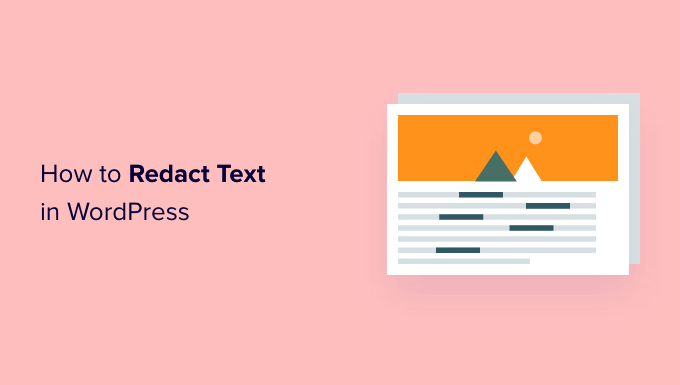
Perché ridurre il testo in WordPress?
La redittività consiste nel modificare il testo oscurandone le parti sensibili. È un modo per condividere informazioni e documenti con il pubblico in generale, mantenendo riservate le informazioni sensibili.
La riduzione può aiutarvi a condividere esempi del mondo reale senza infrangere la vostra politica sulla privacy. Ad esempio, se state mostrando ai visitatori come scrivere un ottimo CV, potreste includere alcuni esempi di CV reali che avete ricevuto. È possibile utilizzare la redenzione per bloccare il nome, l’indirizzo e altre informazioni personali di ciascun candidato.
Quando si elimina il testo, il contenuto è ancora presente nella dashboard di WordPress. Ciò significa che è possibile rimuovere facilmente l’eliminazione in qualsiasi momento.
La redittività può anche essere un modo accattivante per mostrare in anteprima il tipo di contenuto che i visitatori possono aspettarsi quando si iscrivono al vostro sito WordPress. I visitatori possono poi acquistare l’iscrizione per rimuovere la redifinizione e godersi la versione completa e non censurata.
Detto questo, vediamo come si può redigere facilmente il testo sul proprio sito web WordPress.
Come ridurre il testo in WordPress
Il modo più semplice per eliminare il testo in WordPress è utilizzare Solo Occhi. Questo plugin sostituisce tutto il testo redatto con un blocco nero.
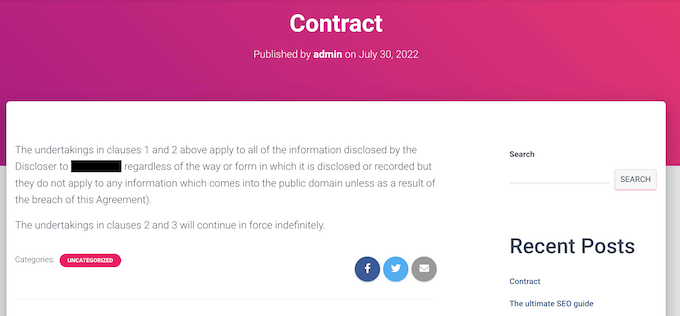
Se il visitatore evidenzia il blocco, vedrà semplicemente la parola REDACTED in lettere bianche.
L’immagine seguente mostra un esempio di come potrebbe apparire.
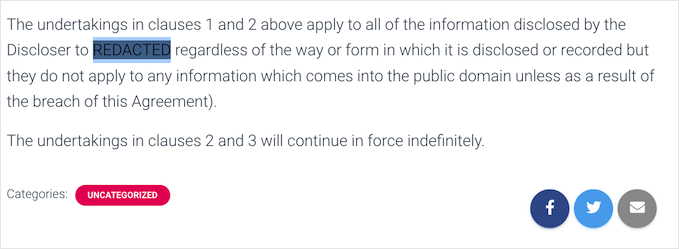
Un’altra opzione è quella di sostituire automaticamente qualsiasi parola o frase con un’alternativa scelta dall’utente. Ad esempio, se non potete usare il nome di un cliente sul sito della vostra piccola impresa, potreste sostituire l’informazione con una parola più vaga come “cliente”.
Per prima cosa, è necessario installare e attivare il plugin. Se avete bisogno di aiuto, consultate la nostra guida su come installare un plugin di WordPress.
Dopo l’attivazione, è possibile eliminare qualsiasi testo modificando l’HTML nell’editor di codice di WordPress. Per iniziare, basta aprire la pagina o il post.
Quindi, fare clic sull’icona tratteggiata nell’angolo in alto a destra e cliccare su “Editor di codice”.
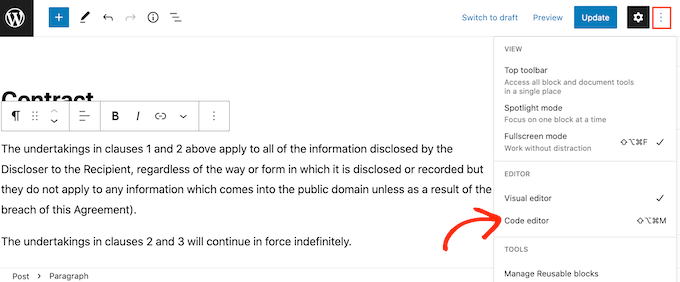
Individuare quindi la parte di testo che si desidera eliminare. All’inizio del testo, digitate il seguente tag:
[redact]
Alla fine del testo redatto, digitare:
[/redact]
Nell’immagine seguente, abbiamo eliminato “il destinatario”.
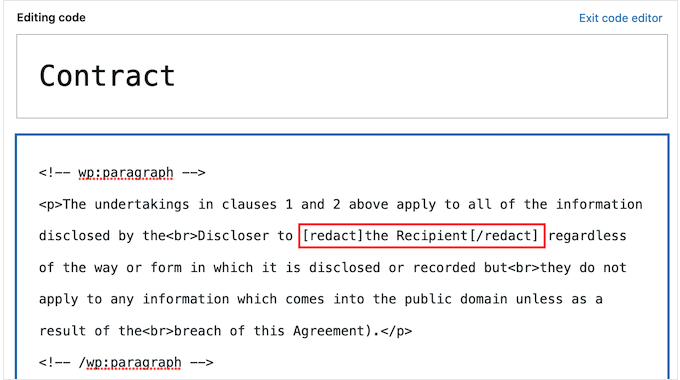
Per eliminare altro testo è sufficiente seguire la stessa procedura descritta sopra.
Se in qualsiasi momento si desidera tornare all’editor di blocchi di testo normale, è sufficiente fare clic su “Esci dall’editor di codice”.
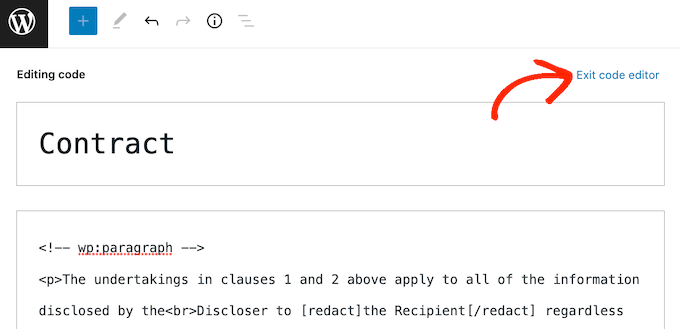
Dopo aver aggiunto i tag a tutto il testo che si desidera eliminare, si può procedere alla pubblicazione o all’aggiornamento della pagina.
Tenete però presente che il testo non apparirà redatto mentre siete connessi al vostro account WordPress. Per verificare che il testo sia stato redatto, dovrete uscire dal vostro account o visitare la pagina in una scheda in incognito del vostro browser web.
Un’altra opzione è quella di sostituire automaticamente parole specifiche con parole alternative. Questo è utile se c’è una parola che non volete mai mostrare sul vostro sito, come il nome di un fornitore o di un cliente riservato.
Configurando il plugin in modo che riduca automaticamente una parola, potete assicurarvi che quelle informazioni non compaiano mai sul vostro sito web. Questo flusso di lavoro automatizzato può anche farvi risparmiare molto tempo e lavoro.
Poiché sostituisce ogni parola cancellata con una parola alternativa, questo metodo può anche rendere le pagine più facili da leggere e più belle da vedere, in particolare rispetto a una pagina con molti contenuti oscurati.
Per eliminare automaticamente una parola o una frase, andare su Impostazioni ” Solo occhi. Quindi, fare clic sul pulsante “Aggiungi nuovo”.
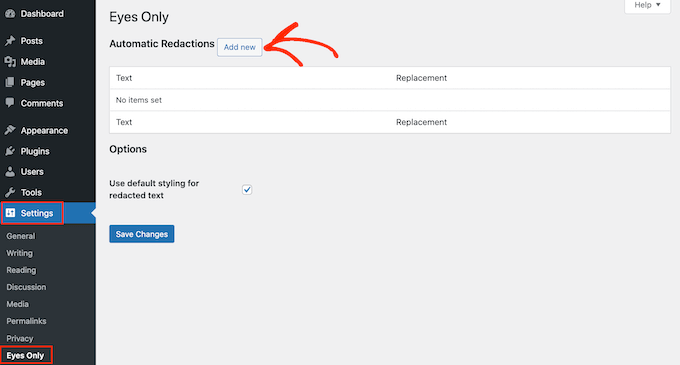
Nel nuovo campo “Testo” è sufficiente digitare il testo che si desidera eliminare automaticamente. Tenete presente che la sostituzione del testo è sensibile alle maiuscole e alle minuscole.
Nel campo “Sostituzione”, digitare il testo che si desidera visualizzare al posto del testo eliminato.
Nell’immagine seguente, sostituiamo “Jane Smith” con “Il nostro cliente”.
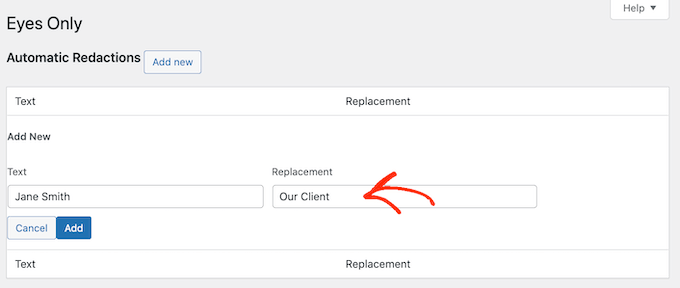
È quindi possibile fare clic sul pulsante “Aggiungi”.
Se si desidera sostituire automaticamente altre parole o frasi, è sufficiente ripetere la procedura descritta sopra.
Come abbiamo già detto, la sostituzione del testo è sensibile alle maiuscole e alle minuscole. Se si desidera eliminare una parola indipendentemente dal fatto che sia maiuscola, è necessario creare due regole di sostituzione del testo separate.
Una di queste regole deve sostituire la versione maiuscola e un’altra quella non maiuscola, come si può vedere nell’immagine seguente.
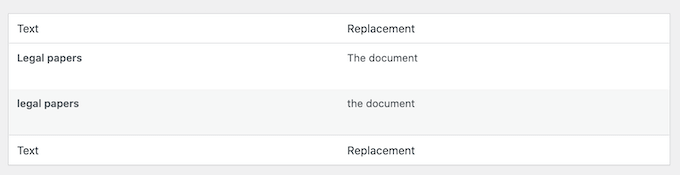
Quando si è soddisfatti delle regole di eliminazione create, fare clic sul pulsante Salva modifiche nella parte inferiore della schermata.
Il plugin ora scansionerà il vostro sito e sostituirà automaticamente tutte le corrispondenze trovate.
A un certo punto si potrebbe non voler più nascondere una particolare parola o frase. In questo caso, si può semplicemente eliminare la regola di riordino. Questo rimuoverà automaticamente il mascheramento e mostrerà le parole originali nel vostro blog WordPress.
Per eliminare una regola di riordino, è sufficiente andare su Impostazioni ” Solo occhi.
A questo punto, è sufficiente passare il mouse sulla regola che si desidera eliminare e fare clic sul link “Elimina” quando appare.
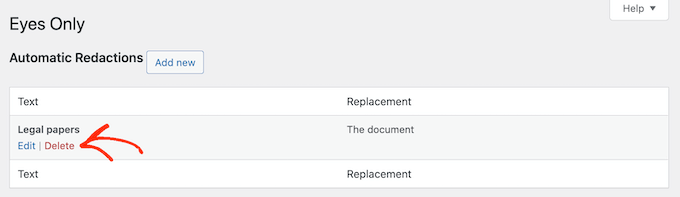
È necessario confermare l’eliminazione della regola.
Se si desidera procedere, fare clic su “Sì”.
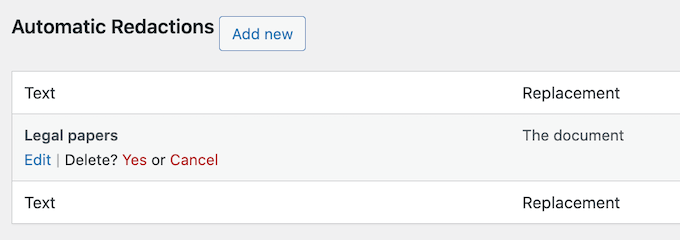
Infine, è il momento di fare clic sul pulsante “Salva modifiche” in basso. A questo punto, se visitate una pagina o un post che contiene la parola originale, vedrete che il plugin non sta più redarguendo il testo.
Speriamo che questo articolo vi abbia aiutato a capire come redigere il testo in WordPress. Potreste anche voler dare un’occhiata alla nostra guida definitiva alla sicurezza di WordPress e al miglior software di live chat.
Se questo articolo vi è piaciuto, iscrivetevi al nostro canale YouTube per le esercitazioni video su WordPress. Potete trovarci anche su Twitter e Facebook.





Syed Balkhi says
Hey WPBeginner readers,
Did you know you can win exciting prizes by commenting on WPBeginner?
Every month, our top blog commenters will win HUGE rewards, including premium WordPress plugin licenses and cash prizes.
You can get more details about the contest from here.
Start sharing your thoughts below to stand a chance to win!